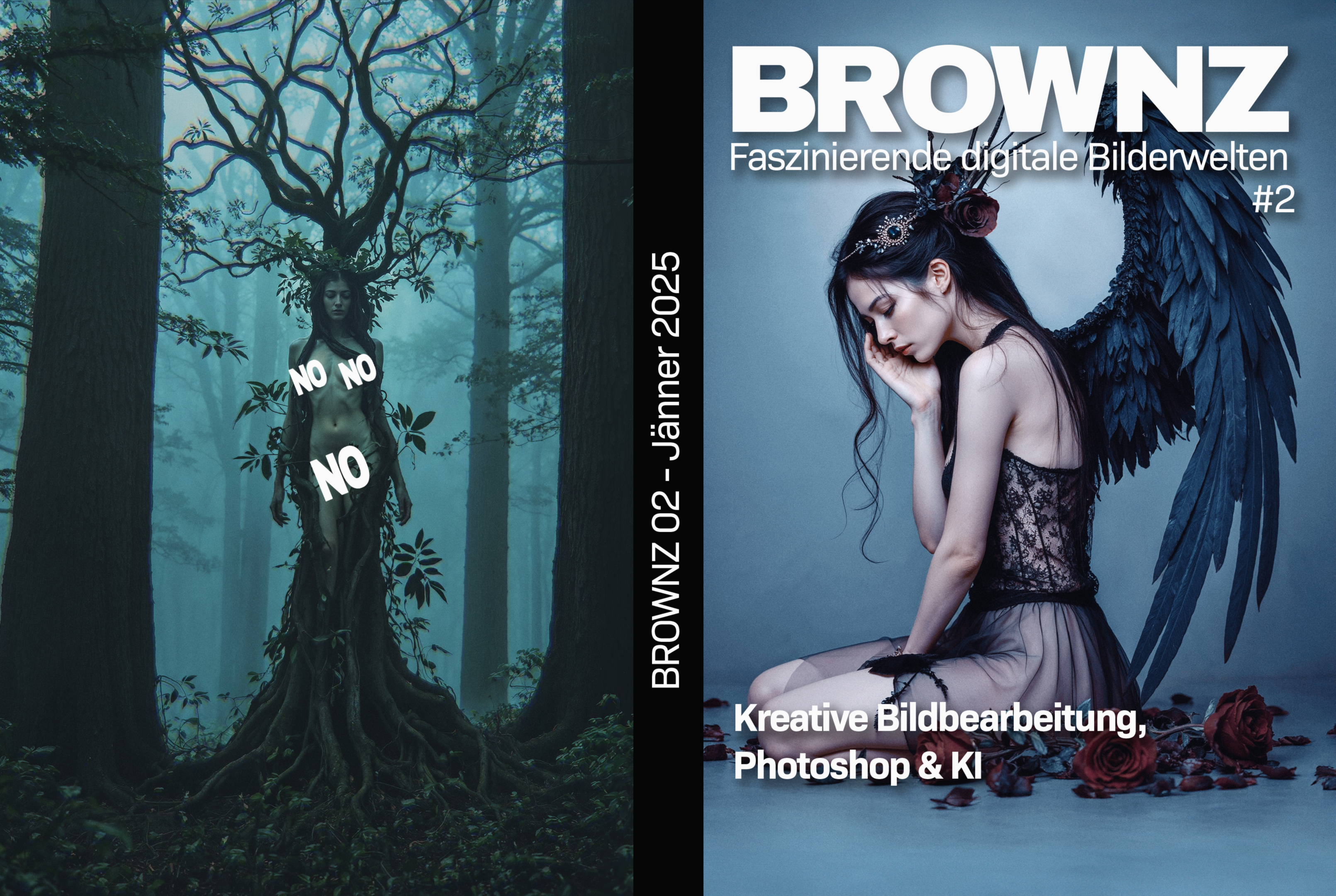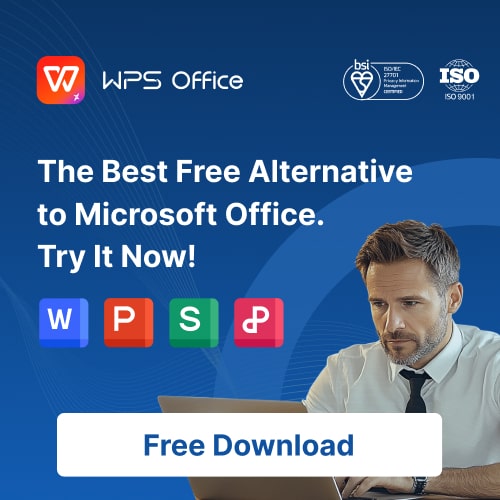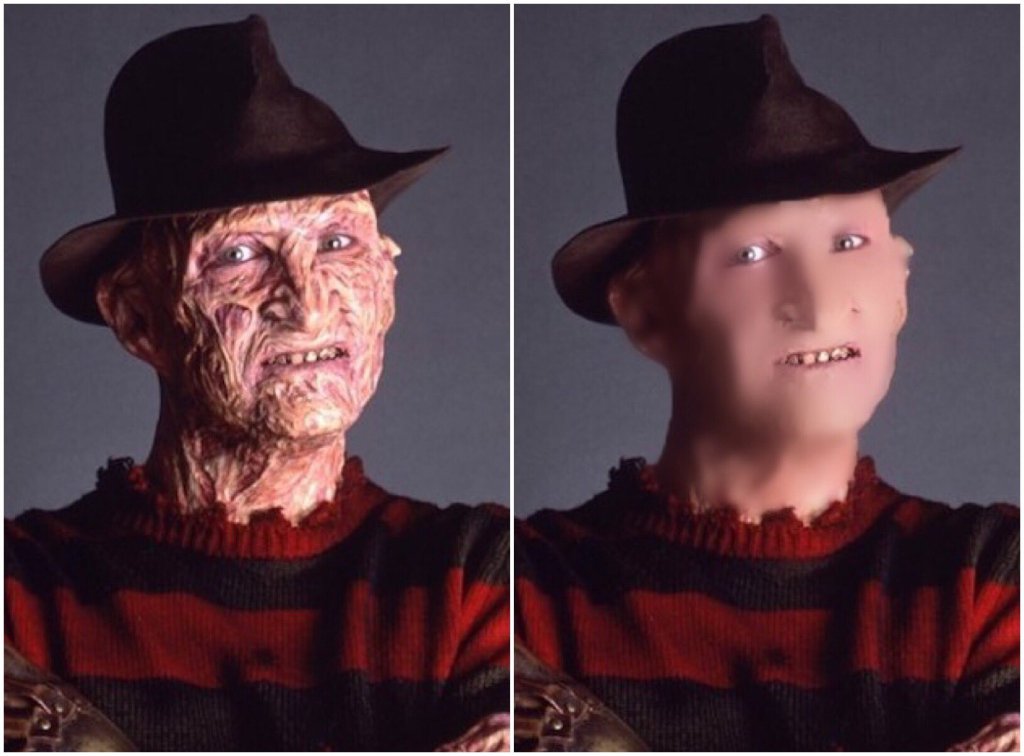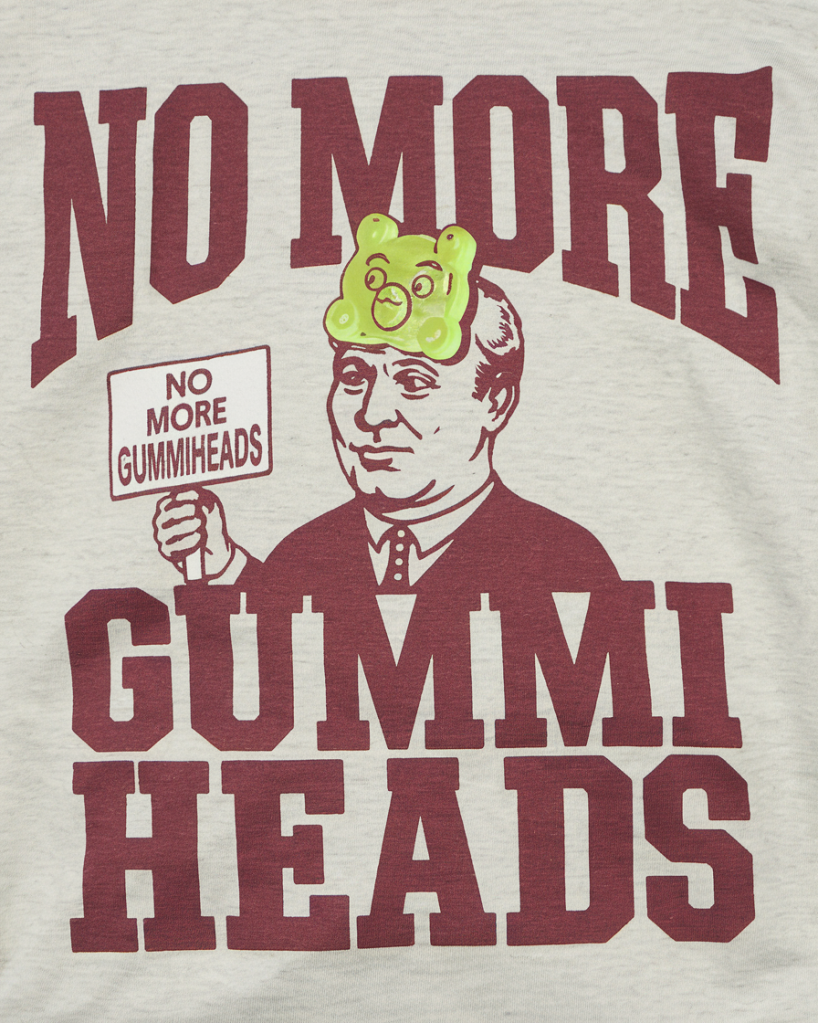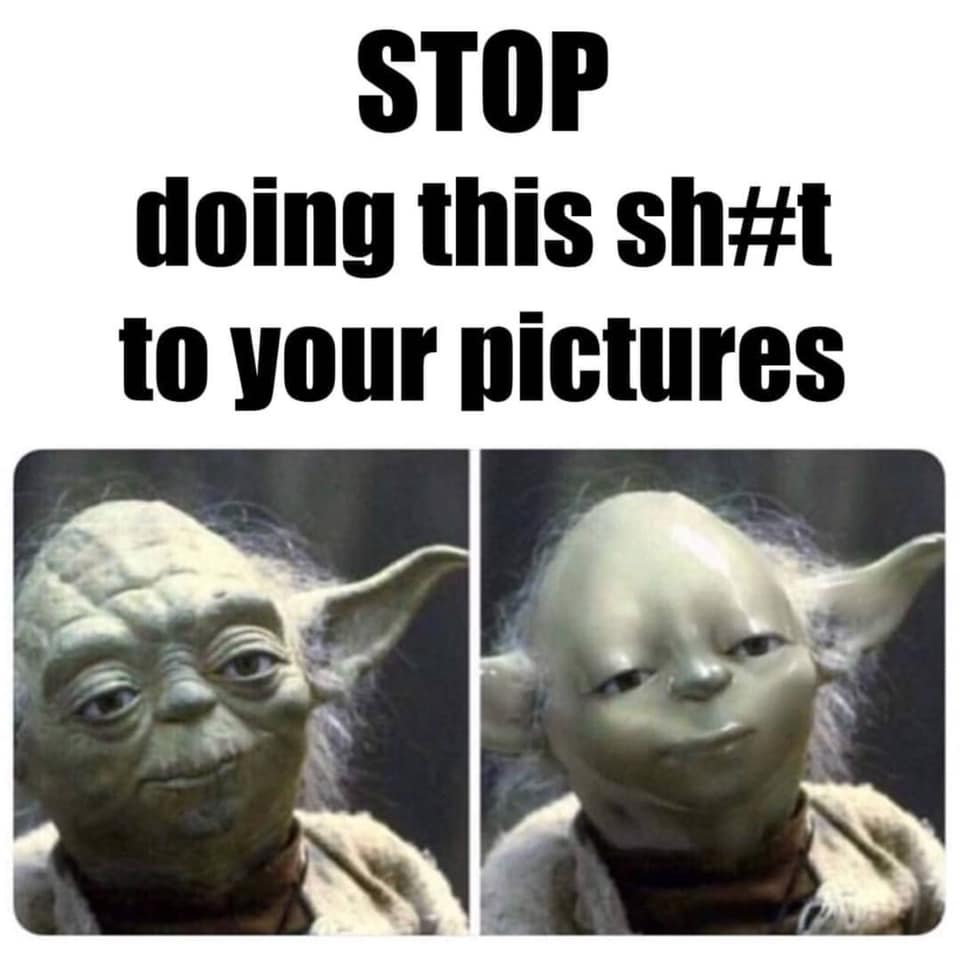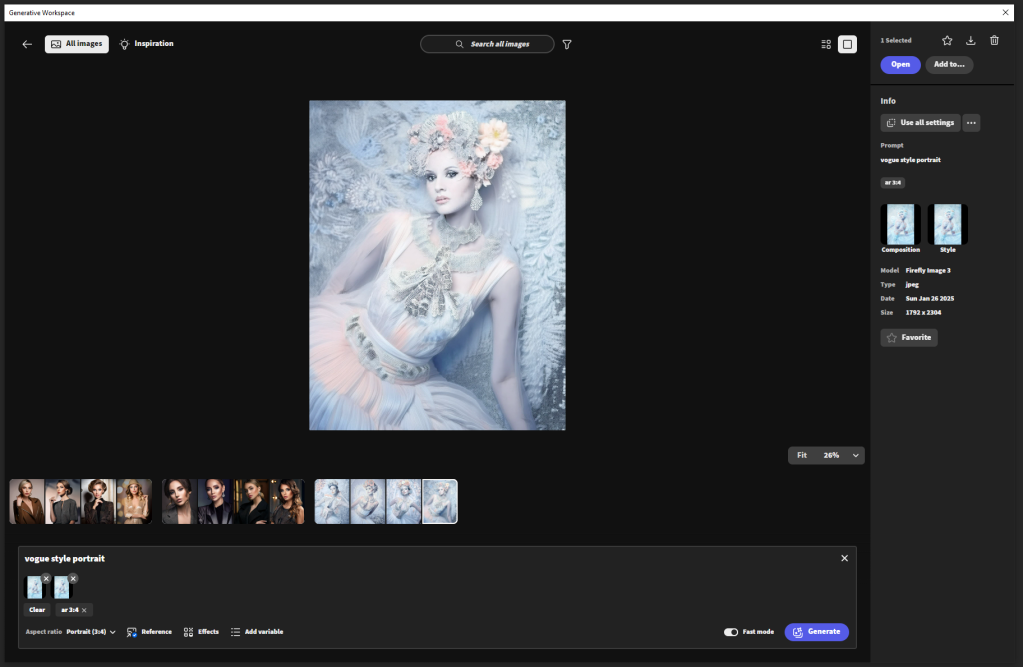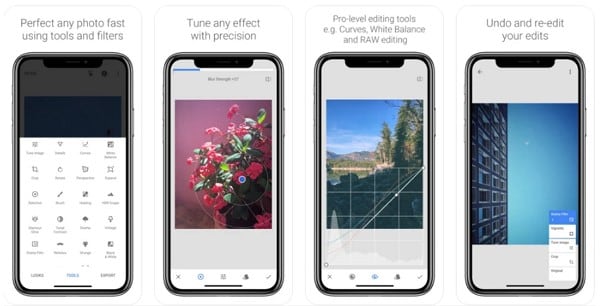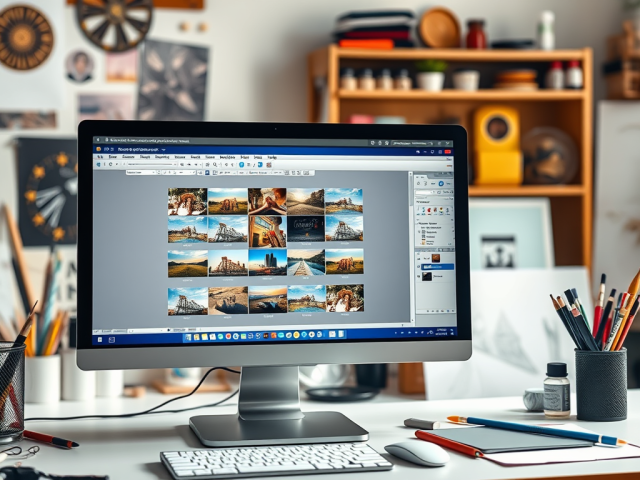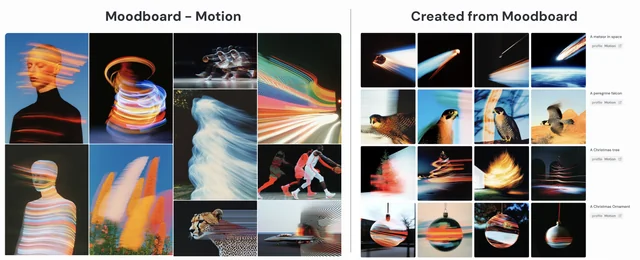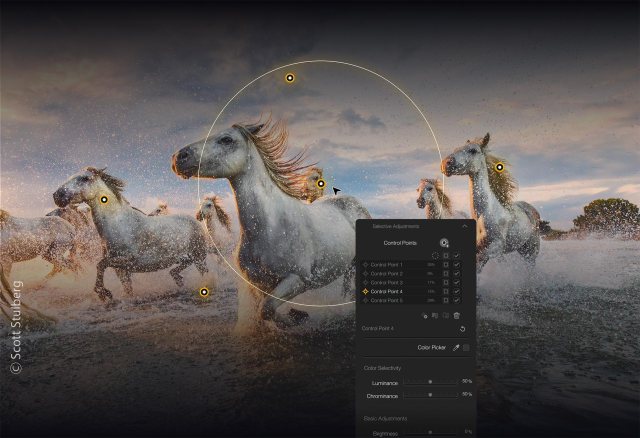Vom Bettlaken zum Grafiktablett: Die Entstehung von BrownzArt
Als ich sechs Jahre alt war, wollte ich unbedingt ein Superheld werden. Nicht irgendeiner, sondern der Superheld. Ich hatte es mir genau ausgemalt: ein epischer Umhang (meine Oma nannte ihn „Bettlaken“), ein maskiertes Gesicht (meine Mutter nannte es „Strumpfhose über dem Kopf“) und eine unfehlbare Mission: die Welt zu retten. Vor was genau, wusste ich nicht, aber ich war mir sicher, dass es irgendwo einen Schurken gab, der mich dringend brauchte.
Leider stand meine Karriere als Retter der Menschheit unter einem schlechten Stern. Beim ersten ernsthaften Flugversuch von der Gartenmauer bemerkte ich, dass die Schwerkraft doch ein ziemlicher Mistkerl ist. Mein Plan B – einen Erzfeind zu finden – scheiterte ebenfalls kläglich, da niemand in meiner Nachbarschaft bereit war, den Bösewicht zu spielen. Ich versuchte, meinen älteren Bruder zu überreden, aber er schlug mir nur mit einem Comic auf den Kopf. Heldenleben, so stellte sich heraus, war nichts für Weicheier.
Jahre vergingen, meine Heldenambitionen blieben, aber meine Knie hörten auf, die Pflasterindustrie zu subventionieren. Ich entdeckte stattdessen eine neue Fähigkeit: das Zeichnen. Anfangs kritzelte ich nur langweilige Hausaufgabenränder voll, aber bald wurde mir klar, dass ich meine Superhelden nicht werden musste – ich konnte sie erschaffen. Und so wurde aus Peter Brownz, dem Jungen mit dem Bettlaken, BrownzArt, der digitale Künstler mit einem Grafiktablett.
Heute kämpfe ich nicht mehr gegen imaginäre Superschurken, sondern gegen Deadlines, kreative Blockaden und die Tücke des Zufalls, wenn Photoshop abstürzt, ohne zu speichern. Aber hey – immerhin muss ich mich nicht mehr von Gartenmauern stürzen. Und wenn ich ehrlich bin, ist der Nervenkitzel, eine neue Illustration fertigzustellen, fast so gut wie ein Flug durch die Lüfte. Fast.
Als ich begann, meine künstlerische Ader zu entdecken, fand ich auf Plattformen wie DeviantArt eine Bühne für meine Werke. Unter dem Pseudonym BrownzWorX präsentiere ich dort meine digitalen Kreationen, die oft düstere und surreale Themen erkunden. Von postapokalyptischen Szenarien bis hin zu futuristischen Visionen – meine Galerie spiegelt eine Faszination für das Unbekannte und das Unheimliche wider. Ein Beispiel dafür ist das Werk „Black Rain“, das die Verschmelzung von Mensch und digitaler Malerei in einer regnerischen, darkartigen Umgebung darstellt.
Diese Reise vom kindlichen Superhelden-Traum hin zum digitalen Künstler hat mir gezeigt, dass man seine Leidenschaften in unerwartete Richtungen lenken kann. Auch wenn ich heute keine Bösewichte mehr jage, so erschaffe ich doch Welten und Charaktere, die meine ursprüngliche Faszination für das Außergewöhnliche widerspiegeln.
Bleibt kreativ und lasst eure Kindheitsträume nicht los – sie könnten euch überraschen!